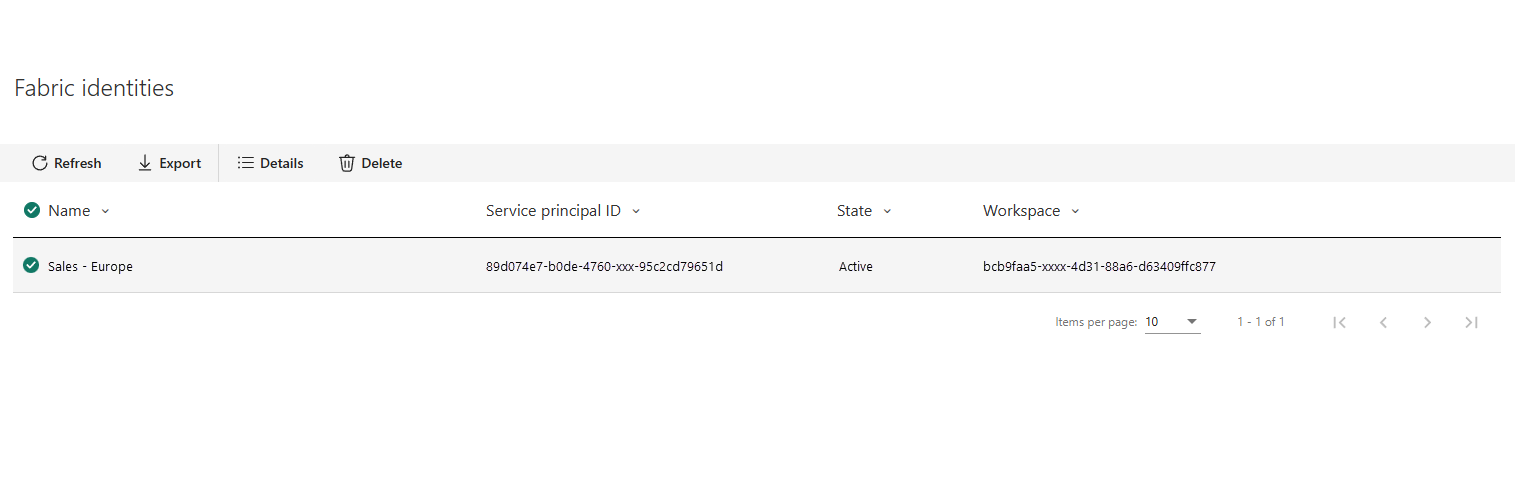Mengelola identitas Fabric
Sebagai administrator Fabric, Anda dapat mengatur identitas Fabric yang ada di organisasi Anda pada tab Identitas Fabric di portal admin. Untuk informasi tentang cara masuk dan menggunakan portal admin, lihat Cara masuk ke portal admin.
Pada tab Identitas Fabric, Anda akan melihat daftar semua identitas Fabric di penyewa Anda.
Kolom daftar identitas dijelaskan dalam tabel berikut.
| Kolom | Deskripsi |
|---|---|
| Nama | Nama identitas. |
| ID perwakilan layanan | ID objek aplikasi Enterprise yang terkait dengan identitas di Microsoft Entra. |
| Solid | Status identitas. Lihat nilai status identitas ruang kerja. |
| Workspace | ID ruang kerja. |
Lihat detail identitas
Pilih tombol radio identitas yang detailnya ingin Anda lihat.
Pilih Detail pada pita yang muncul. Panel sisi Detail terbuka menampilkan detail identitas.
| Bidang | Deskripsi |
|---|---|
| Nama ruang kerja | Nama ruang kerja yang dikaitkan dengan identitas. |
| Solid | Status identitas. |
| Tanggal perubahan status | Tanggal perubahan terakhir status identitas. |
| ID perwakilan layanan | ID objek aplikasi Enterprise yang terkait dengan identitas di Microsoft Entra. |
| ID Aplikasi | ID aplikasi aplikasi Enterprise yang terkait dengan identitas di Microsoft Entra. |
| ID Penyewa | ID penyewa tempat identitas ditentukan. |
| Peran | Peran ruang kerja identitas telah ditetapkan. |
| Diizinkan dalam konteks yang tidak tepercaya | Tidak berlaku. |
Menghapus sebuah Identitas
Perhatian
Menghapus identitas ruang kerja merusak item Fabric apa pun yang mengandalkan identitas tersebut untuk akses atau autentikasi ruang kerja tepercaya. Identitas yang dihapus tidak dapat dipulihkan.
Untuk menghapus identitas:
Pilih tombol radio identitas yang ingin Anda hapus.
Pilih Hapus pada pita yang muncul.
Merefresh daftar identitas
Pilih Refresh di pita untuk me-refresh daftar identitas.
Mengekspor daftar identitas sebagai file .csv
Pilih Ekspor pada pita untuk mengunduh daftar identitas sebagai file .csv .
Konten terkait
Saran dan Komentar
Segera hadir: Sepanjang tahun 2024 kami akan menghentikan penggunaan GitHub Issues sebagai mekanisme umpan balik untuk konten dan menggantinya dengan sistem umpan balik baru. Untuk mengetahui informasi selengkapnya, lihat: https://aka.ms/ContentUserFeedback.
Kirim dan lihat umpan balik untuk